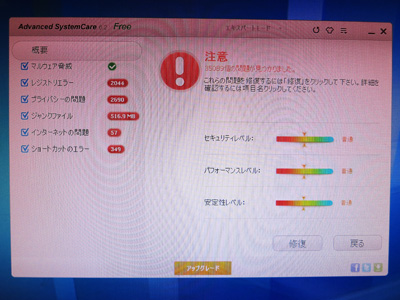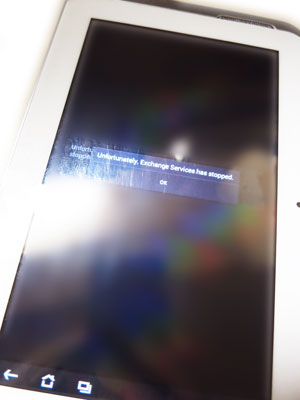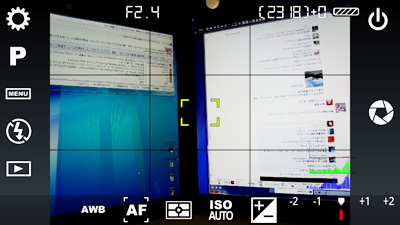サブPCのCPUはPentium D 925でRAMは1GB、M/BはASRock ConRoe865PEっていう、ちょっと変わったの。

OSはWindows XPだけど、流石にもうこれじゃ動作も遅いんで何とかしようと思って、色々調べました。
このM/BはLGA775で、Core2Duoも初期のならサポートされてます。
Core2Duoはいま中古価格で安くなってるんで、CPUを載せ変える事にしました。
まずはM/BのBIOSをUpdateします。
Windows上から出来るんで楽ちん。
暑い中、秋葉原までいって中古のCPUを買ってきました。
あと一緒に対応するメモリーも購入。
家に使ってなかったPC2700のメモリが2GB分あったんで、同じ規格の2GB分を追加することにしました。

まずはケースを引っ張り出して、蓋をあけてみます。
このケースはPCラックに置く為、高さに制限あってM/Bの上に電源が乗っかる形状になってます。
その為、CPUクーラーがロープロファイルのじゃないとダメ。
ますは電源を止めてるネジを外します。

これはCPUクーラーにZALMAN CNPS7000C-AlCu LEDっていう大きな半透明ファンのを使ってます。
通常版のは黒いファンだけど、これはLEDでライトアップされるんですよね(笑)
どうやって脱着するか忘れちゃって、よーく観察するとネジ止めしてるみたいなんで、そこのネジをファンの隙間から外したら、無事に取り外せました。
専用の台座をM/Bにネジ止めして、それにマウントする形式だったんですね。
あとはCPUを載せ変えて、CPUクーラーに残ったCPUグリスもキレイに拭き取ります。
CPUグリスは家にあったはず・・・って少し探したら出てきました(´▽`) ホッ
それを塗ってからCPUクーラーを付けなおして、電源を元に戻して蓋をしなおしました。
ラックに戻して配線しなおしてチェック!
F2を押しながら起動させてBIOSをチェックしてからOS起動、無事に動きました(^^)
CPUやメモリも無事に認識されてます。
CPUの温度も前は68℃とかだったけど、今は60℃程度に下がりました。
動作も早くなって、まだまだ何とか使えそうです(^^)